שְׁאֵלָה
בעיה: כיצד לתקן את שורת המשימות שאינה מסתתרת במסך מלא?
היי, נתקלתי בבעיה בשורת המשימות לאחרונה. בכל פעם שאני נכנס ליוטיוב או לאתר הזרמת וידאו אחר ומנסה לצפות במשהו במסך מלא, שורת המשימות אינה מסתתרת ונשארת גלויה. זה מעצבן מכיוון שהוא מכסה את הסרטון בתחתית. האם יש משהו שאני יכול לעשות כדי לתקן את שורת המשימות שאינה מסתתרת במסך מלא? מאוד מוערך.
תשובה פתורה
שורת המשימות של Windows היא מרכיב חשוב במערכת: היא מאפשרת למשתמשים להפעיל תוכניות מסוימות, לחפש קבצים, לצפות בזמן ומצב החיבור לאינטרנט, לשנות הגדרות שפה וכו'. בעוד שרוב המשתמשים מעדיפים שהתכונה תהיה גלויה רוב הזמן, חלקם עשויים להעדיף אותה מוסתרת כשהיא נראית לא בשימוש (כלומר, ניתן להסתיר אותו כאשר הסמן אינו מרחף מעליו), כך שהוא גורם לשולחן העבודה להיראות מסודר יותר. בנוסף, מצב טאבלט הוא משהו שאמור להסתיר את שורת המשימות באופן אוטומטי.
לרוע המזל, מספר משתמשים בפורומי IT התלוננו בטענה ששורת המשימות לא תסתתר במסך מלא כאשר הם מנסים לצפות בסרטונים ב-YouTube, Twitch ואתרי סטרימינג דומים. זה עשוי להיות מעצבן במיוחד מכיוון שהוא מפריע לצפייה רגילה של וידאו או אפילו ביצוע משימות במצב טאבלט.
ברוב המקרים, משתמשים דיווחו שהפעלה מחדש פשוטה של המחשב עזרה להם ששורת המשימות של Windows 10 אינה מסתתרת במסך מלא.[1] עם זאת, מספר משתמשים אמרו כי אתחול מחדש לא עזר להיפטר מהבעיה. לכן, הצוות שלנו הרכיב קבוצה של פתרונות שאמורים לעזור לך לתקן את שורת המשימות שאינה מסתתרת במסך מלא.
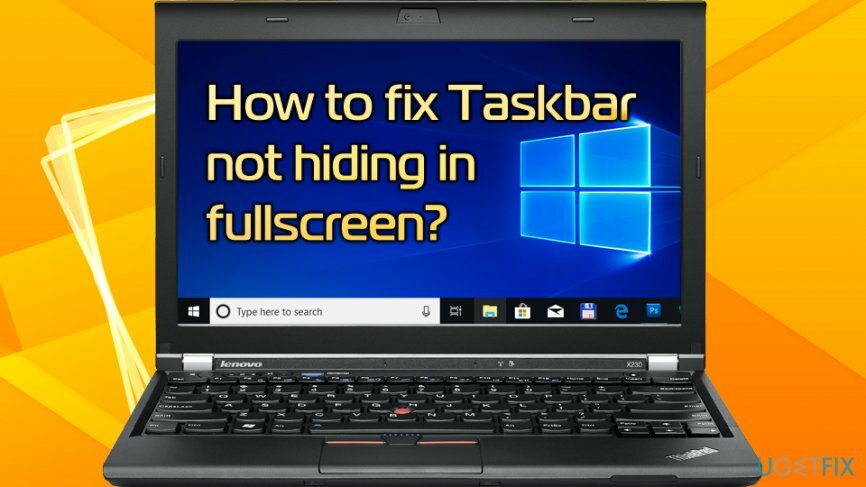
לפני שתמשיך עם התיקונים הבאים, אנו מציעים לך לבדוק את המובן מאליו: במקרים מסוימים, האפליקציה שפועלת ברקע עשויה לדרוש את תשומת לבך. תמצא את סמל היישום מוסתר ותוכל לחשוף אותו על ידי לחיצה על "הצג סמלים מוסתרים". אפליקציות כאלה כמו פייסבוק, תוכנות נגד תוכנות זדוניות ודומות לה עשויות להופיע הודעה חדשה או אזהרת עדכון, לכן עליך ללחוץ על הסמל כדי זה להפסיק. אם זה המקרה, יש לתקן את שורת המשימות שאינה מסתתרת במסך מלא.
אם אין לך סמלים מהבהבים, אנא המשך בתיקונים הבאים.
תיקון 1. הפעל מחדש את סייר Windows
כדי לתקן מערכת פגומה, עליך לרכוש את הגרסה המורשית של תמונה מחדש תמונה מחדש.
שיטה פשוטה זו עזרה להרבה משתמשים לתקן את שורת המשימות שלא תסתתר במסך מלא. אנא בצע את השלבים הבאים:
- במקלדת, לחץ על Ctrl + Shift + Esc בּוֹ זְמַנִית
- בתוך ה מנהל משימות, לאתר סייר Windows אפליקציה
- לחץ לחיצה ימנית עליו ובחר אתחול
- בדוק אם הבעיה נפתרה
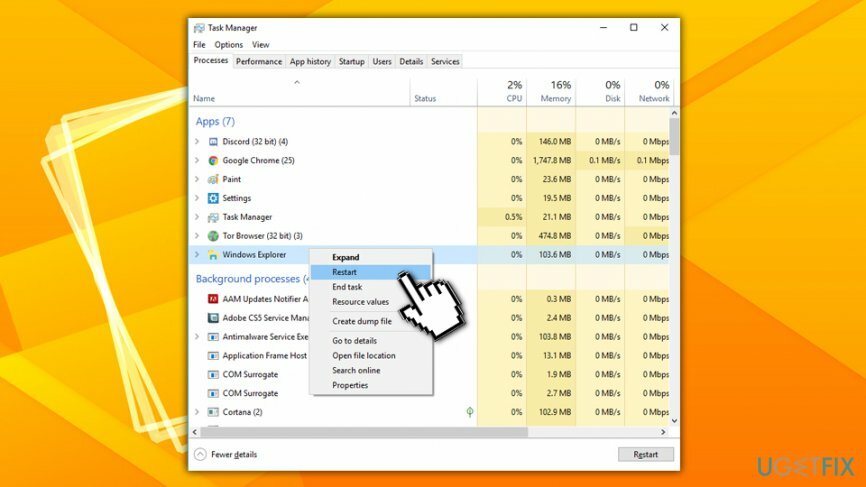
תיקון 2. ודא שהגדרת ההסתרה האוטומטית מופעלת
כדי לתקן מערכת פגומה, עליך לרכוש את הגרסה המורשית של תמונה מחדש תמונה מחדש.
אם שורת המשימות שלך הוגדרה להסתרה אוטומטית, והיא הפסיקה לעשות זאת לאחר עדכוני Windows[2] או שינויים במערכת דומים, יכול להיות שהתכונה אופסה. לכן, עליך לבדוק את הגדרות שורת המשימות באופן הבא:
- לחץ לחיצה ימנית על הַתחָלָה לחצן ובחר הגדרות
- לך ל התאמה אישית > שורת המשימות
- בחלונית הימנית, ודא שהמתג ליד הסתר אוטומטית את שורת המשימות במצב שולחן העבודה נקבע ל עַל
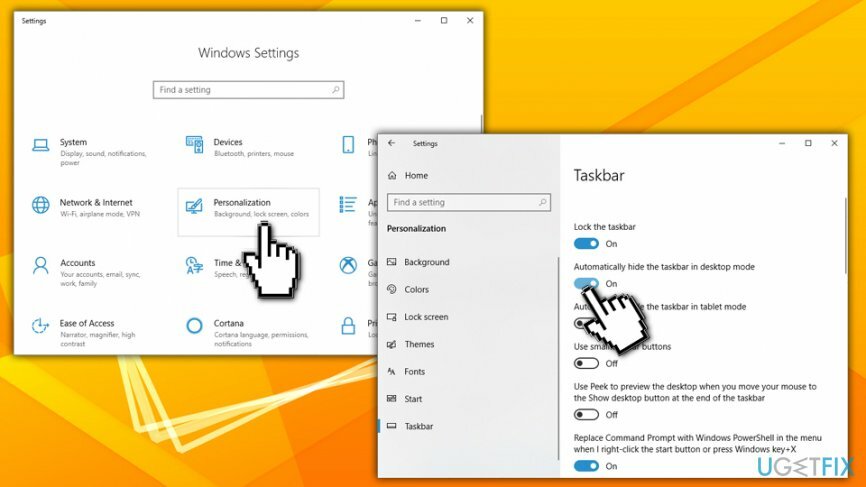
תיקון 3. השבת הודעות מכל האפליקציות והשולחים
כדי לתקן מערכת פגומה, עליך לרכוש את הגרסה המורשית של תמונה מחדש תמונה מחדש.
אם יש אפליקציה מסוימת שגורמת לשורת המשימות לא להסתתר במסך מלא בגלל ההתראות שלה, אתה יכול להשבית את התכונה לחלוטין:
- לחץ לחיצה ימנית על הַתחָלָה לחצן ובחר מערכת
- לך ל התראות ופעולות
- לְאַתֵר קבל התראות מאפליקציות ושולחים אחרים וסובב את המתג ל כבוי
לחלופין, אם אינך נמצא באיזו אפליקציה גורמת לך לצרות, אתה יכול פשוט להשבית הודעות מהאפליקציה הספציפית הזו על ידי גלילה למטה.
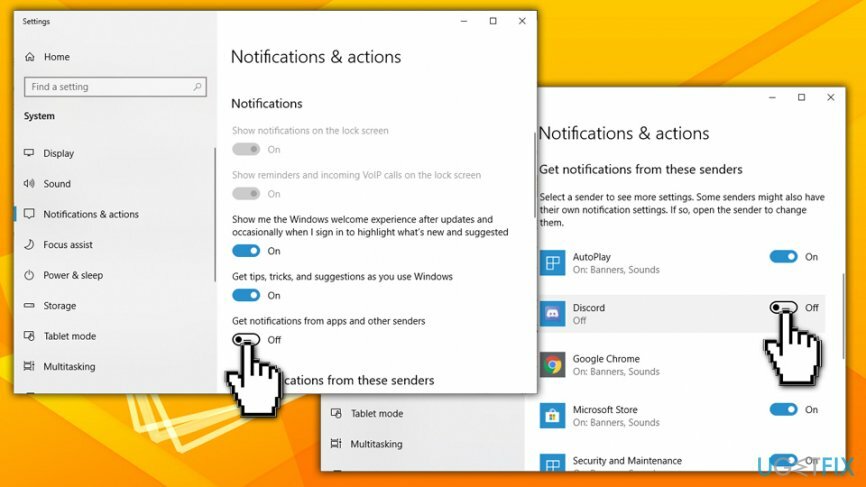
תיקון 4. ערוך מדיניות קבוצתית מקומית
כדי לתקן מערכת פגומה, עליך לרכוש את הגרסה המורשית של תמונה מחדש תמונה מחדש.
עריכת מדיניות קבוצתית מקומית[3] יכול לעזור לך לתקן את שורת המשימות מבלי להסתיר את הבעיה, עם זאת, שים לב שתצטרך לחזור ולהפעיל מחדש את ההגדרה אם אתה רוצה שההתראות יחזרו:
- בסרגל החיפוש של Cortana, הקלד gpedit.msc ופגע להיכנס
- לך ל תצורת משתמש > תבניות ניהול > תפריט התחל ושורת המשימות
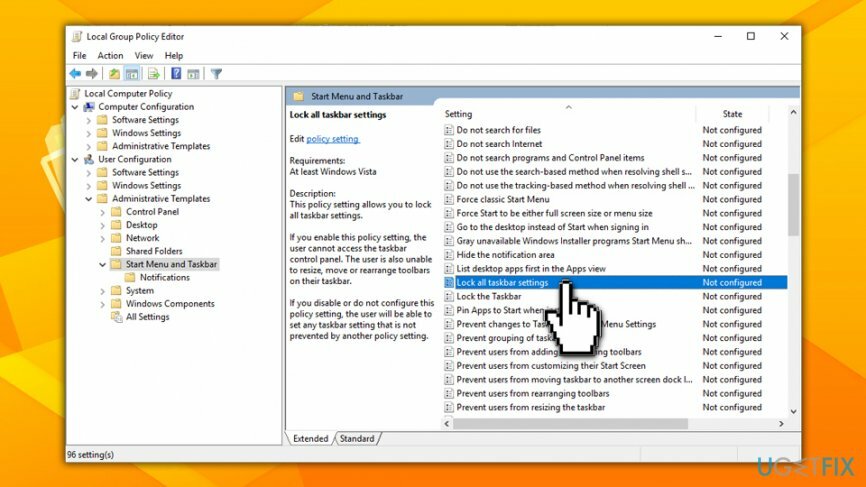
- כאן, אתה יכול להגדיר מדיניות שונות; אנו ממליצים להסתכל ביטול הקידום האוטומטי של סמלי הודעות לשורת המשימות, כיבוי כל ההתראות על הבלונים, כיבוי התכונה של התראות על בלוני פרסומת ו נעל את כל הגדרות שורת המשימות
- אתה יכול גם ללחוץ על הוֹדָעָה הכרטיסייה תחת תפריט התחל ושורת המשימות בחלונית השמאלית והגדר מספר הגדרות שם
- כדי להשבית את המדיניות, לחץ פעמיים על ההגדרה שברצונך להגדיר, לחץ נָכֶה, לאחר מכן להגיש מועמדות ו בסדר
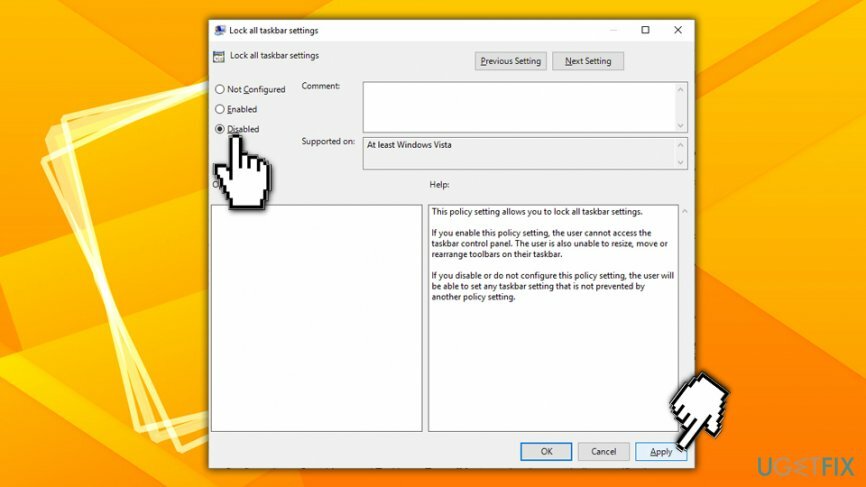
לבסוף, אם יש לך בעיות במחשב וברצונך לתקן אותן באופן אוטומטי, אנו מציעים לך להוריד ולהתקין תמונה מחדשמכונת כביסה מאק X9 תוכנה לתיקון מחשב.
תקן את השגיאות שלך באופן אוטומטי
צוות ugetfix.com מנסה לעשות כמיטב יכולתו כדי לעזור למשתמשים למצוא את הפתרונות הטובים ביותר לביטול השגיאות שלהם. אם אינך רוצה להיאבק בטכניקות תיקון ידניות, אנא השתמש בתוכנה האוטומטית. כל המוצרים המומלצים נבדקו ואושרו על ידי אנשי המקצוע שלנו. הכלים שבהם אתה יכול להשתמש כדי לתקן את השגיאה שלך מפורטים להלן:
הַצָעָה
לעשות את זה עכשיו!
הורד תיקוןאושר
להבטיח
לעשות את זה עכשיו!
הורד תיקוןאושר
להבטיח
אם לא הצלחת לתקן את השגיאה שלך באמצעות Reimage, פנה לצוות התמיכה שלנו לקבלת עזרה. אנא, הודע לנו את כל הפרטים שאתה חושב שאנחנו צריכים לדעת על הבעיה שלך.
תהליך תיקון פטנט זה משתמש במסד נתונים של 25 מיליון רכיבים שיכולים להחליף כל קובץ פגום או חסר במחשב של המשתמש.
כדי לתקן מערכת פגומה, עליך לרכוש את הגרסה המורשית של תמונה מחדש כלי להסרת תוכנות זדוניות.

גישה פרטית לאינטרנט הוא VPN שיכול למנוע את ספק שירותי האינטרנט שלך, ה מֶמְשָׁלָה, וצדדים שלישיים לעקוב אחר המקוון שלך ולאפשר לך להישאר אנונימי לחלוטין. התוכנה מספקת שרתים ייעודיים לטורנטים ולסטרימינג, המבטיחים ביצועים מיטביים ולא מאטים אותך. אתה יכול גם לעקוף הגבלות גיאוגרפיות ולצפות בשירותים כגון Netflix, BBC, Disney+ ושירותי סטרימינג פופולריים אחרים ללא הגבלה, ללא קשר למקום שבו אתה נמצא.
התקפות תוכנות זדוניות, במיוחד תוכנות כופר, הן ללא ספק הסכנה הגדולה ביותר לתמונות, לסרטונים, לעבודה או לקבצי בית הספר שלך. מכיוון שפושעי סייבר משתמשים באלגוריתם הצפנה חזק כדי לנעול נתונים, לא ניתן עוד להשתמש בו עד שישולם כופר בביטקוין. במקום לשלם להאקרים, תחילה עליך לנסות להשתמש באלטרנטיבה התאוששות שיטות שיכולות לעזור לך לאחזר לפחות חלק מהנתונים האבודים. אחרת, אתה עלול גם לאבד את כספך, יחד עם הקבצים. אחד הכלים הטובים ביותר שיכולים לשחזר לפחות חלק מהקבצים המוצפנים - Data Recovery Pro.